PS绘制箭头形状的方法教程
时间:2023-02-10 13:42:22作者:极光下载站人气:4874
在Adobe photoshop这款软件中我们可以进行各种图片编辑和处理,如果有需要我们还可以在其中绘制各种想要的形状。如果我们需要在Adobe
Photoshop中绘制箭头形状,小伙伴们知道具体该如何进行操作吗,其实操作方法是非常简单的。我们可以通过多种方法进行绘制,小编今天为小伙伴们带来两种比较简单且使用的绘制箭头形状的方法,小伙伴们可以打开软件后跟着步骤一起操作起来。第一种方法是借助Adobe
Photoshop中的“直线工具”进行绘制,第一种方法是借助Adobe
Photoshop中的“自定形状工具”进行绘制,绘制完成后我们可以根据需要设置箭头形状的颜色、描边等参数。接下来,小编就来和小伙伴们分享具体的操作步骤了,有需要或者是感兴趣的小伙伴们快来和小编一起往下看看吧!
操作步骤
第一步:双击打开PS,新建一个空白图层或者导入一张图片;
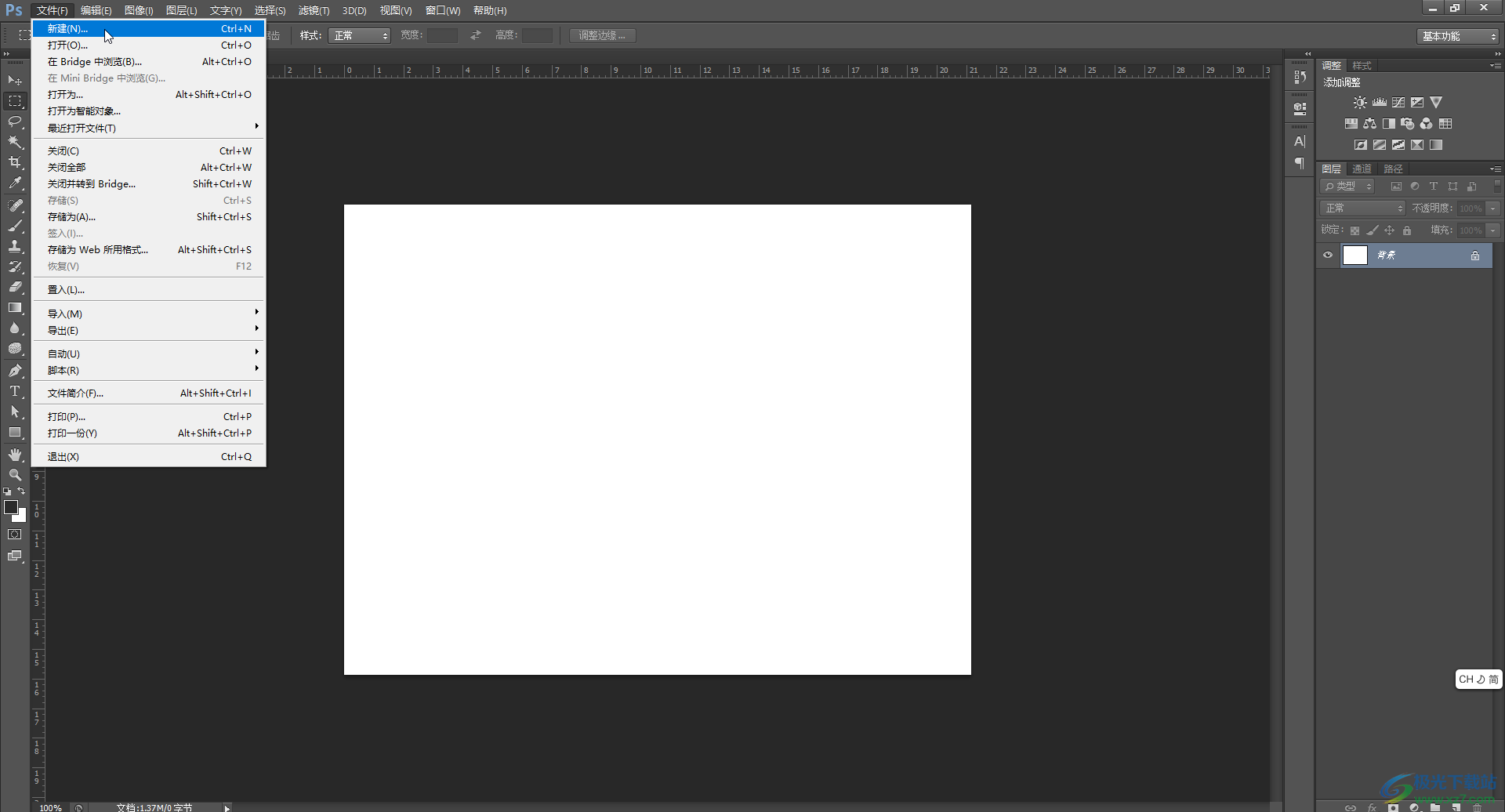
第二步:方法1.在界面左侧找到并点击“直线工具”,如果没有找到可以右键点击左侧的图标后在子选项中浏览查找;
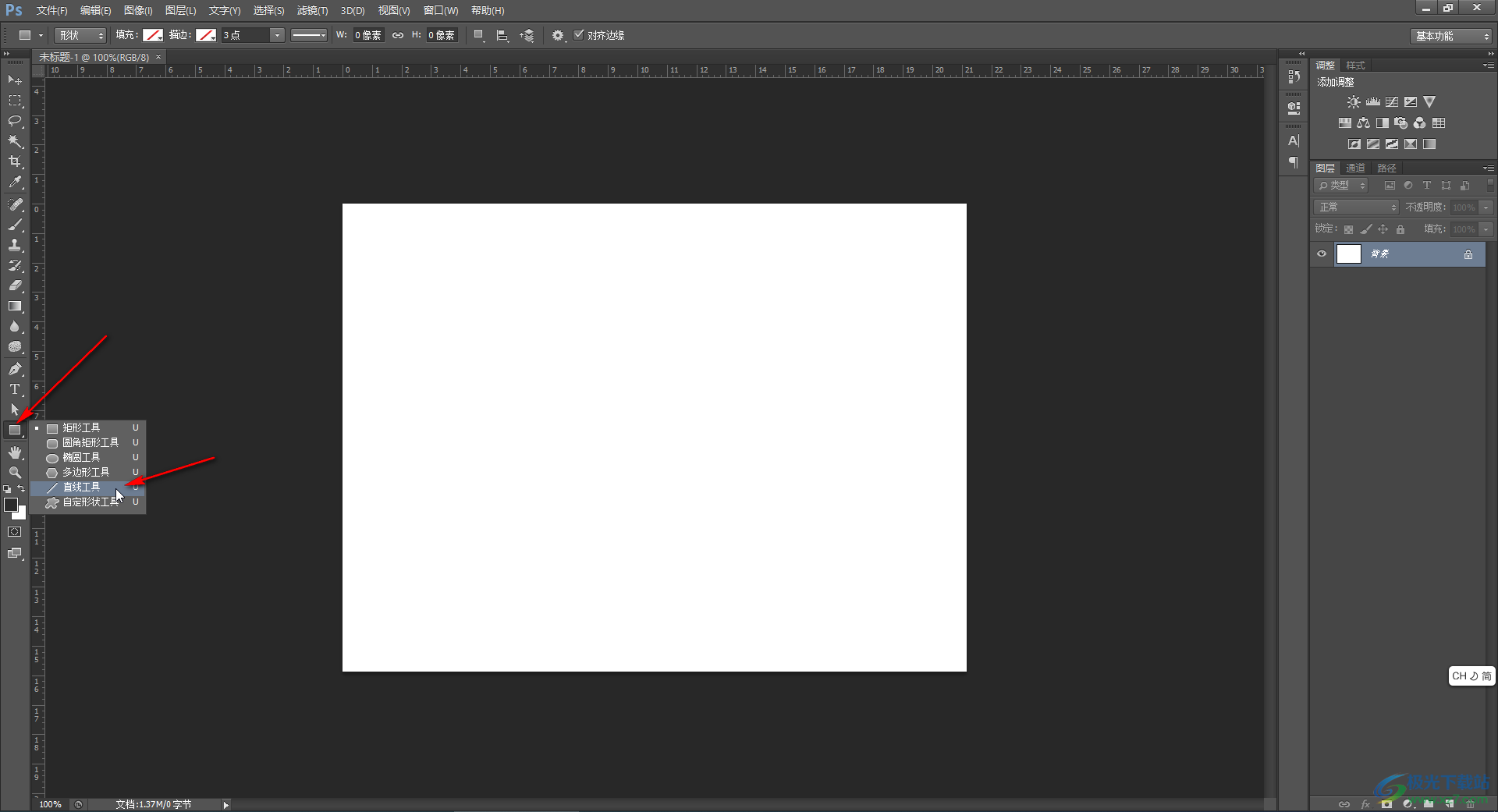
第三步:然后在界面上方点击齿轮图标,在展开的选项中点击勾选“箭头”处的“终点”选项,接着可以根据需要设置箭头的粗细;
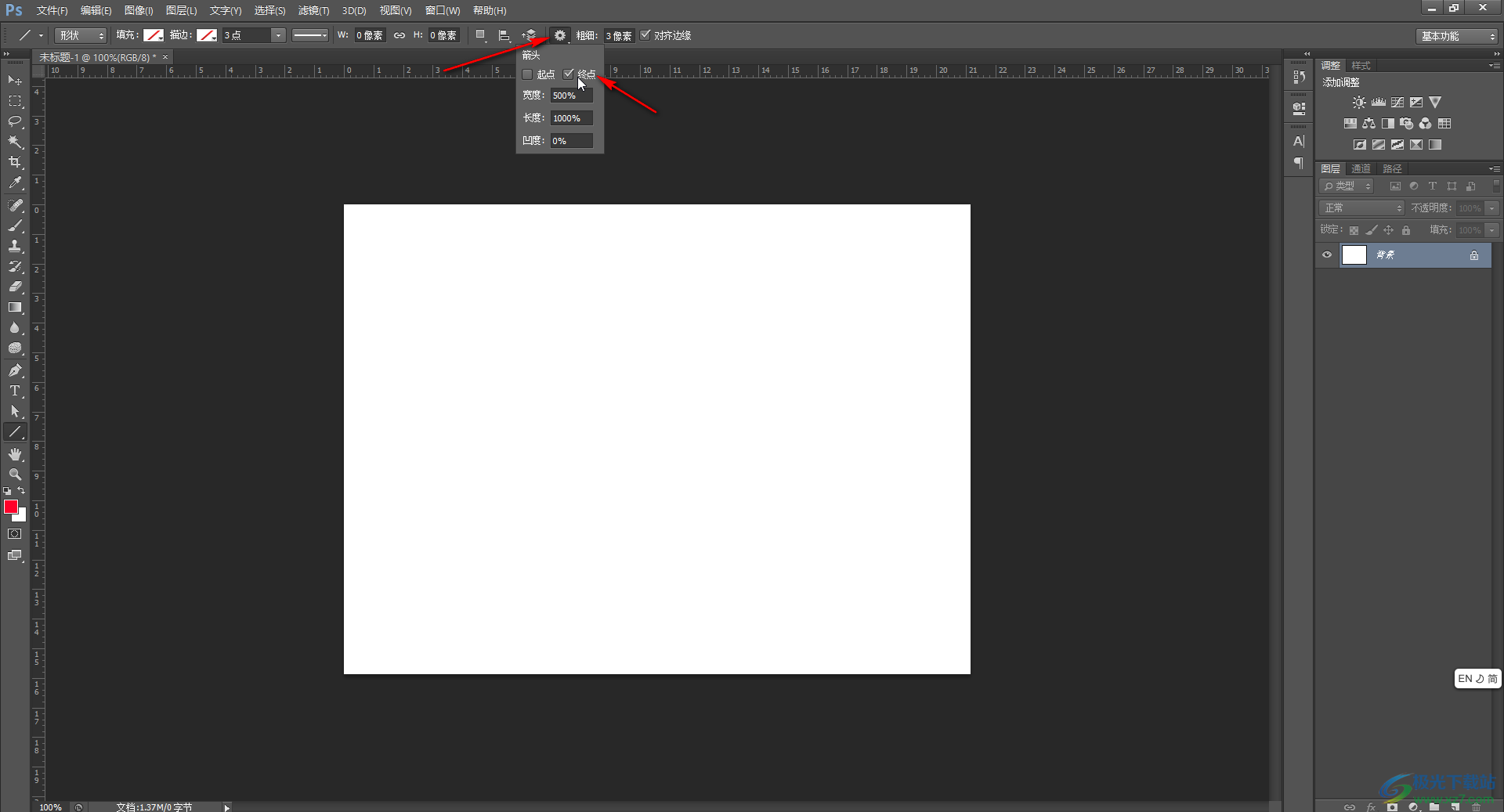
第四步:接着按住shift键在界面中拖动鼠标左键就可以进行绘制了,绘制后还可以在上方设置箭头的颜色等参数;
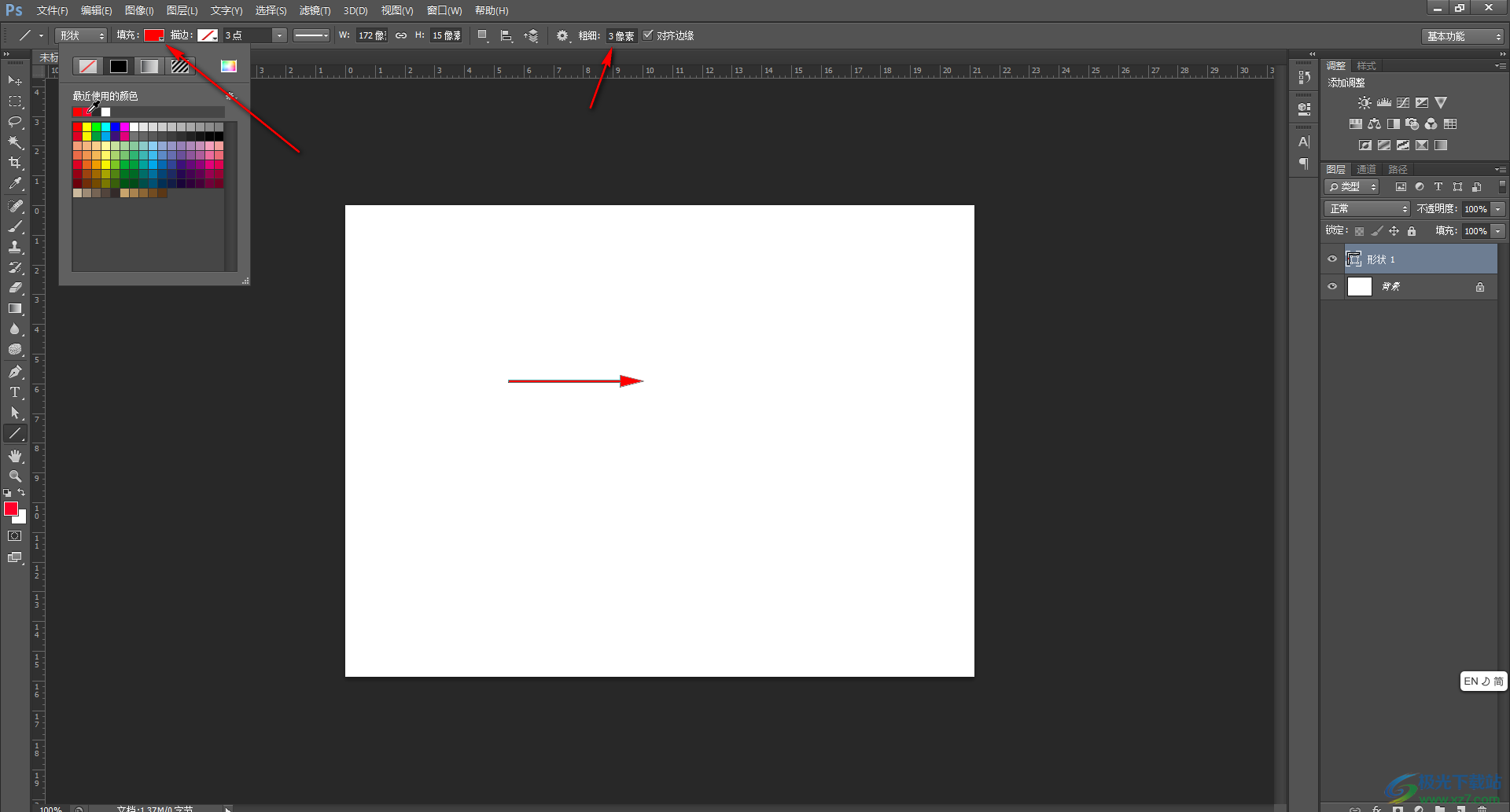
第五步:方法2.在界面左侧找到并点击“自定形状工具”;
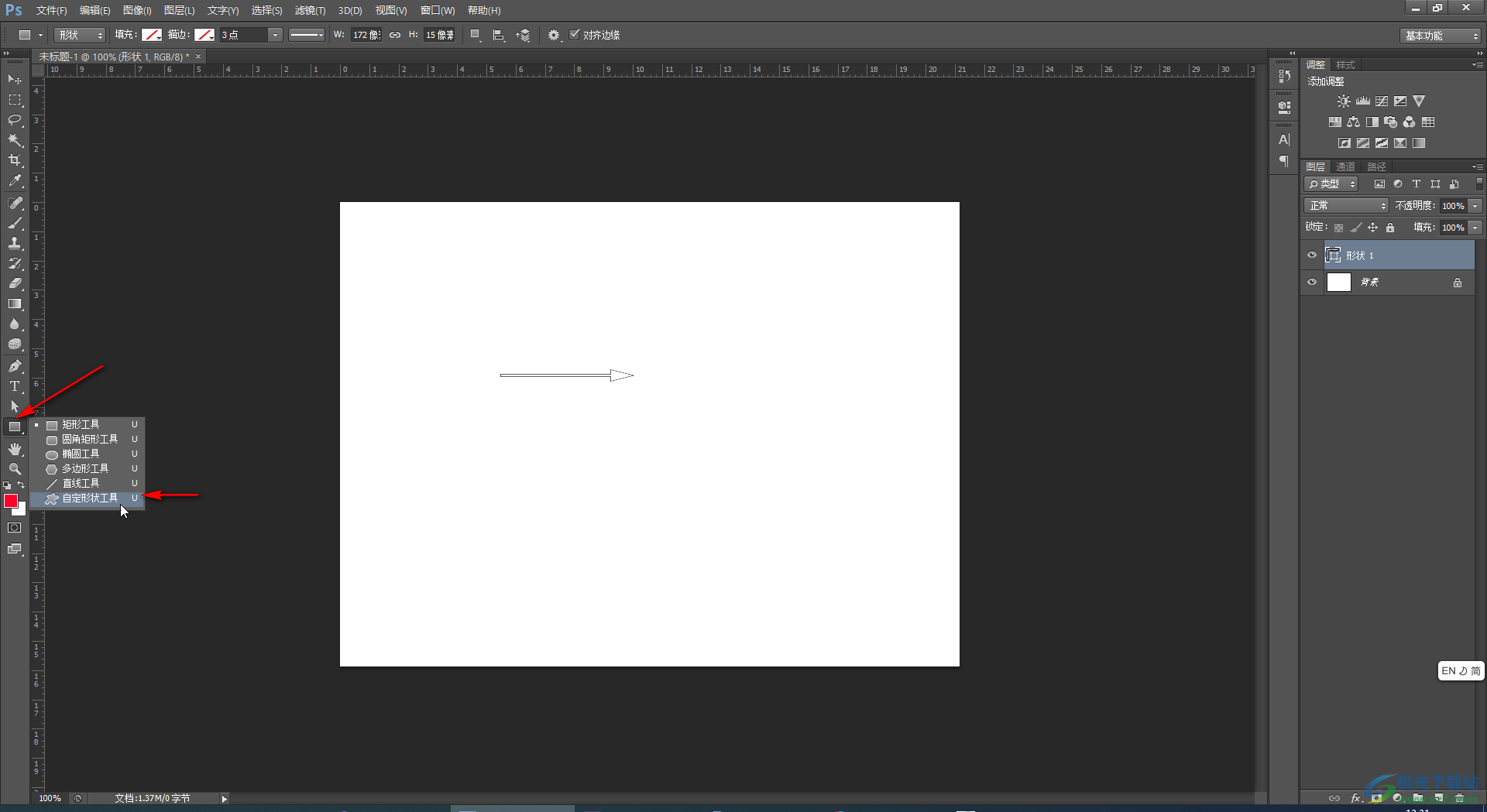
第六步:在上方单击“形状”处的下拉箭头,在子选项中找到并点击想要的箭头形状,然后就可以在界面中进行绘制了。
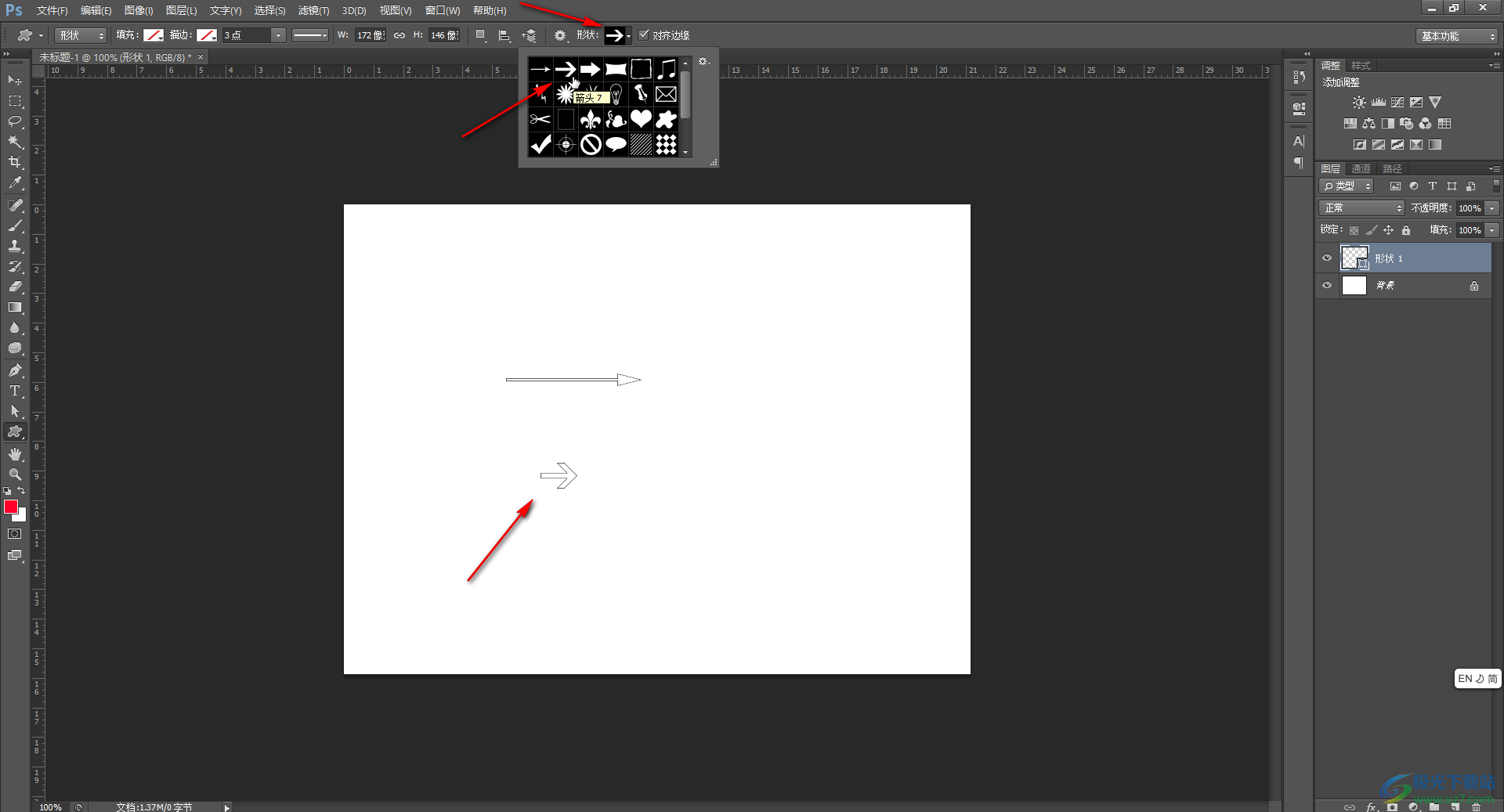
以上就是Adobe Photoshop中绘制箭头形状的法教程的全部内容了。另外,我们还可以在界面左侧找到并点击“画笔工具”后,直接拖动鼠标绘制直线和箭头样式,小伙伴们可以根据自己的实际需要进行操作。

大小:209.50 MB版本:32/64位 完整版环境:WinXP, Win7, Win10
- 进入下载
相关下载
热门阅览
- 1百度网盘分享密码暴力破解方法,怎么破解百度网盘加密链接
- 2keyshot6破解安装步骤-keyshot6破解安装教程
- 3apktool手机版使用教程-apktool使用方法
- 4mac版steam怎么设置中文 steam mac版设置中文教程
- 5抖音推荐怎么设置页面?抖音推荐界面重新设置教程
- 6电脑怎么开启VT 如何开启VT的详细教程!
- 7掌上英雄联盟怎么注销账号?掌上英雄联盟怎么退出登录
- 8rar文件怎么打开?如何打开rar格式文件
- 9掌上wegame怎么查别人战绩?掌上wegame怎么看别人英雄联盟战绩
- 10qq邮箱格式怎么写?qq邮箱格式是什么样的以及注册英文邮箱的方法
- 11怎么安装会声会影x7?会声会影x7安装教程
- 12Word文档中轻松实现两行对齐?word文档两行文字怎么对齐?
网友评论